Recientemente compró una nueva Xbox Series S y ya instaló sus juegos favoritos, pero no sabe si pueden lograr el rendimiento sobre el que lee en línea antes de comprar la consola. Te estarás preguntando si con el «pequeño» de Microsoft, en comparación con tu vieja consola o tu PC ahora un poco anticuado, finalmente podrás jugar tus partidos de forma estable superando los 60 FPS e incluso llegando a los 120 FPS, ¿verdad? ¡Bueno!Entonces esta es la guía que te ayudará a hacer esto realidad.
Xbox Series S, gracias a su Xbox Velocity Architecture, un sistema que mejora la interacción entre la memoria SSD y el complejo de chips, y algunas funciones puestas a disposición por Microsoft como FPS Boost, permite establecer la frecuencia de actualización máxima en la consola en determinados momentos. videojuegos. FPS Boost es por tanto una tecnología exclusiva que te permite tener la mejor versión de algunos juegos de Xbox, incluso entre los retrocompatibles de Xbox 360 o Xbox One, con incluso 60 o 120 FPS.
Evidentemente, no bastará con tener la consola disponible para jugar a tus títulos como quieras, sino que también tendrás que tener un televisor o monitor que soporte esta tasa de refresco, un cable compatible y sobre todo los juegos que tengan la modo dedicado. Pero no te preocupes, te daré la información para que entiendas si tienes todo lo que necesitas. Así que aquí tienes todo lo que necesitas saber sobre cómo poner 120 FPS en Xbox Series S.
Información preliminar

Antes de ir al grano, me parece justo darte algo más de información para que aproveches al máximo las funciones de FPS Boost de tu Xbox Series S.
- Asegúrate de tener un televisor o monitor de última generación. Los requisitos mínimos para poder jugar a 120 FPS son: un panel con una frecuencia de 120Hz (o superior) y al menos un puerto HDMI 2.0 (o superior). Si hay soporte para frecuencias variables (también conocidas como tasa de actualización variable), aún mejor, particularmente para juegos futuros.
- Utilice un cable HDMI adecuado para conectar la consola al monitor/televisor. Generalmente el suministrado (HDMI High Speed) de Xbox Series S es suficiente, pero puedes elegir fácilmente otro que siempre sea HDMI 2.0 o superior.
Para verificar que su televisor tenga todas las credenciales para jugar a 120 FPS, encienda la Xbox Series S, presione el botón Xbox en el controlador, vaya al elemento Perfil y sistema en el menú desplegable y confirme con A en el Elemento de configuración. Una vez que llegue a la página de configuración, vaya a General y luego a Opciones de pantalla y TV. Confirme con A.
En esta sección tendrá la posibilidad de cambiar la resolución de la pantalla, la frecuencia de actualización y calibrar el televisor, por ejemplo para HDR, si el televisor lo admite. Pero centrémonos en lo que más te interesa, que es el FPS máximo.
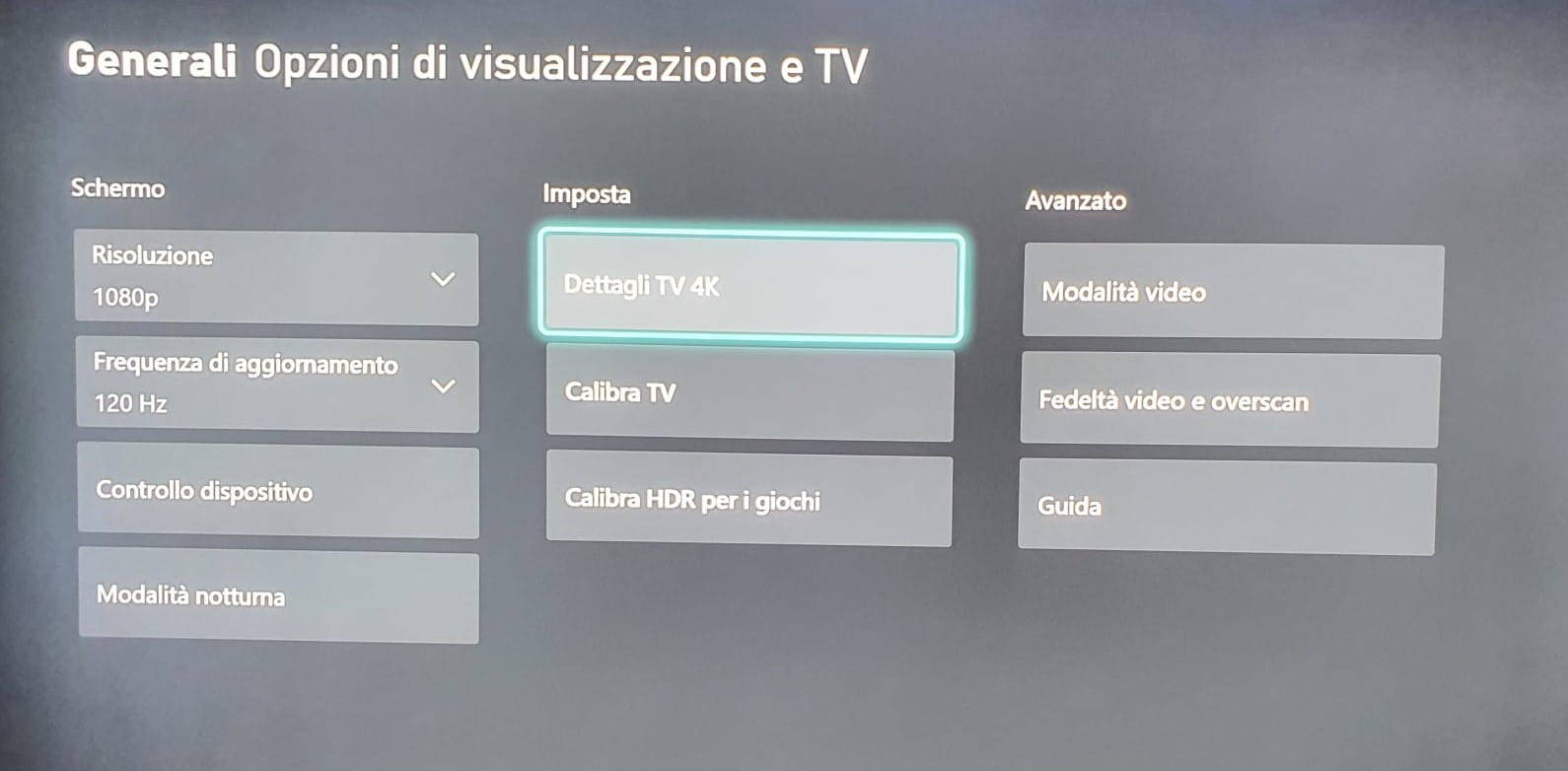
Ve a Detalles de TV 4K y asegúrate de que en la sección Jugar juegos haya una marca verde en Tu configuración admite hasta 1080p nativo a 120 FPS. Si es así, ¡perfecto!Tienes el televisor o monitor adecuado para jugar a 120 FPS en consolas. Al contrario, lo siento, tendrás que esperar a tener otro monitor o televisor disponible para exprimir al máximo tu Serie S.
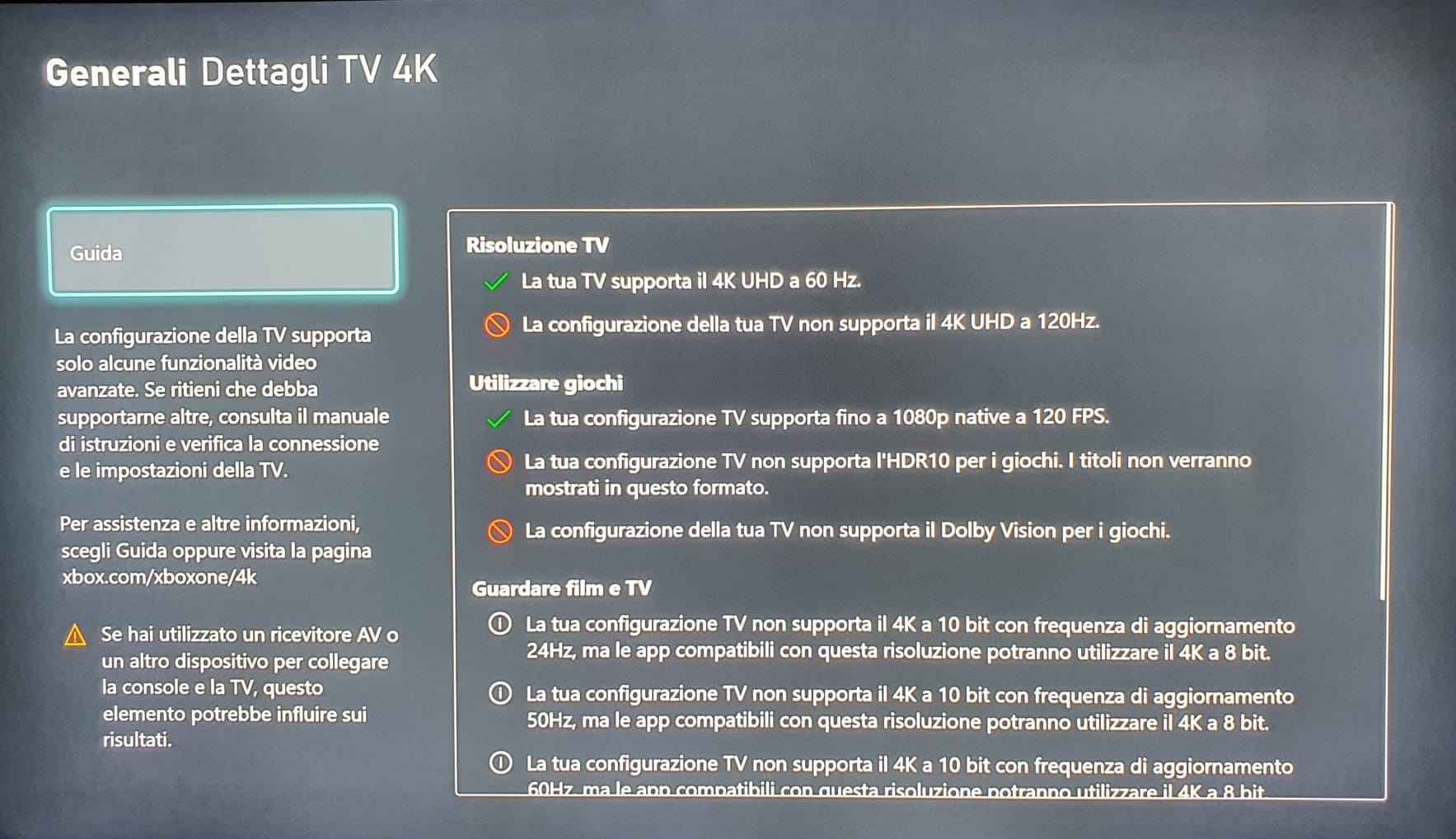
Después de este paso, retroceda presionando B. En el menú Pantalla y opciones de TV, en la sección Pantalla, vaya a Frecuencia de actualización y configure 120 Hz. Se abrirá una ventana con la entrada Mantener esta frecuencia de actualización. Confirme con Sí dentro de los 20 segundos, de lo contrario, la tasa permanecerá sin cambios en 60 FPS. ¡Hecho!¡Ahora su Xbox Series S está lista para que juegue con la mejor frecuencia de actualización posible!
Neto de esto, les recuerdo que Xbox Series S no es compatible con la resolución 4K nativa, por lo que junto con el aumento de 120 FPS, las resoluciones disponibles son solo 1080p y 1440p.
Juegos de la serie S de 120 FPS

Microsoft se ha esforzado mucho en realizar mejoras tanto en los juegos más antiguos como en los más recientes. Las mejoras gráficas y de rendimiento suelen llegar a las consolas Xbox a través de simples parches de actualización o gracias a una optimización dedicada y, finalmente, gracias al mencionado FPS Boost.
Sin embargo, solo unos pocos juegos están disponibles en esta versión dedicada a nuevas consolas como la Serie S. Si quieres saber cuáles, puedes encontrar la lista de títulos con FPS Boost -actualizada ocasionalmente- en la web oficial de Xbox.
Alternativamente, simplemente puede buscar en Google « [nombre del juego] FPS Boost Xbox» y averiguar si el juego que le interesa funciona a 120 FPS o menos.
Cómo conseguir 120 FPS en Xbox Series S
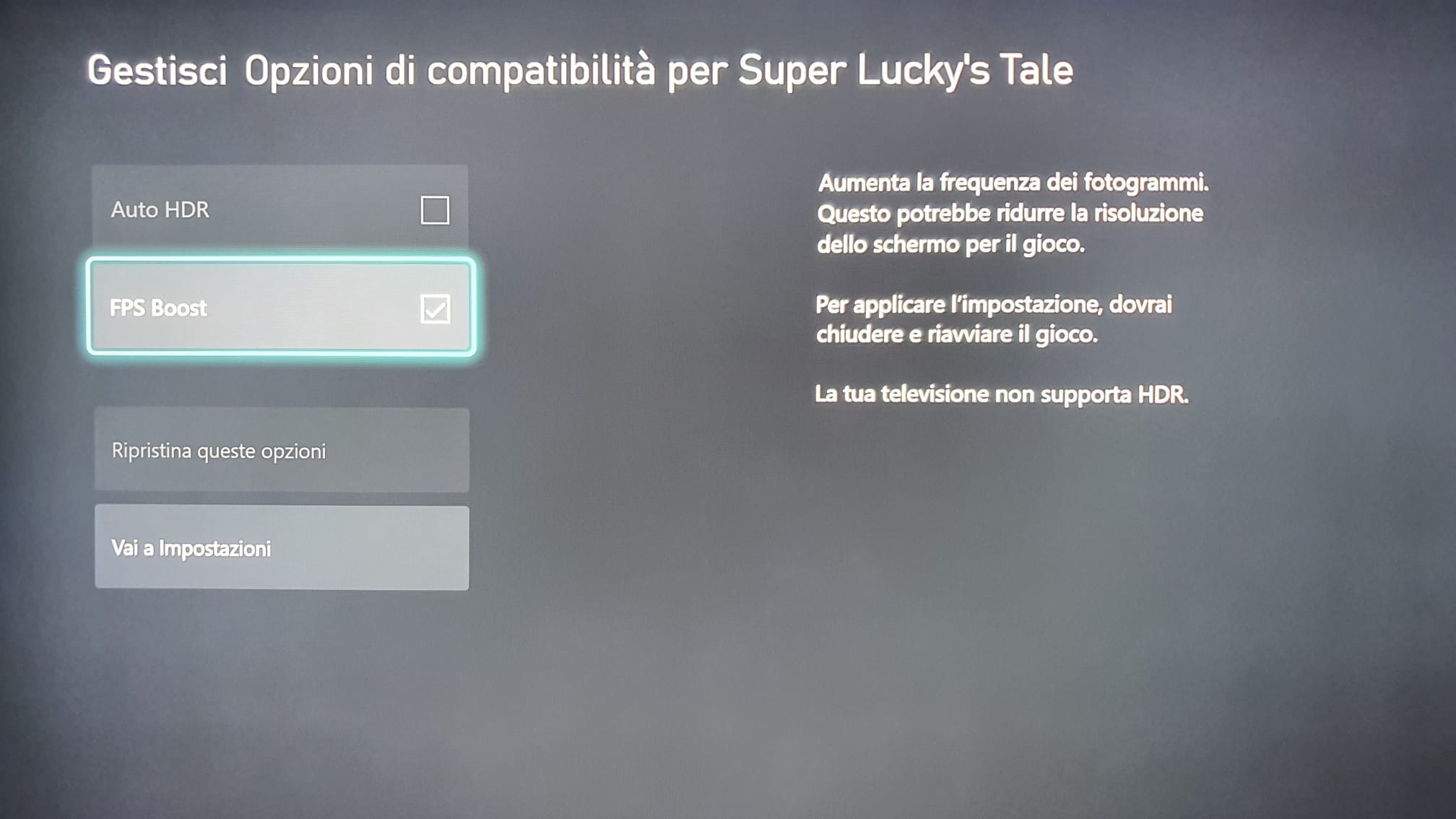
Una vez realizadas todas las comprobaciones necesarias, es hora de ponerse manos a la obra y ver cómo poner 120 FPS en Xbox Series S.
Antes que nada, te aconsejo que verifiques desde el tablero de la consola si el título de tu interés soporta 120 FPS, por lo que te daré algunos ejemplos prácticos de cómo activar el FPS Boost en la configuración interna de algunos de los títulos más populares.
Después de encender la consola e iniciar sesión con tu perfil de Xbox, ve a la sección Mis juegos y aplicaciones, ve a Ver todo, luego accede a tu biblioteca de Juegos y selecciona uno.
Luego presione el botón Menú que se encuentra en el cuadro del juego y vaya a Administrar juegos y complementos. Después de presionar A, en la página Administrar [nombre del juego], vaya al elemento Opciones de compatibilidad (si no aparece, significa que ese título no tiene opciones editables).
Accede a esa zona siempre confirmando con la tecla A y verás distintos ajustes, incluido el que te interesa, es decir: FPS Boost.
Si la opción FPS Boost está resaltada y tienes la opción de marcarla, significa que el juego admite el modo 60 o 120 FPS.
Después de comprender juntos cuáles son los conceptos básicos para comprender si un juego puede o no ejecutarse de la mejor manera, diría que está listo para comenzar y configurar el modo 120 FPS en Xbox Series S en algunos de los juegos más populares para el Consola de Microsoft.
Fortnite 120FPS Xbox Serie S
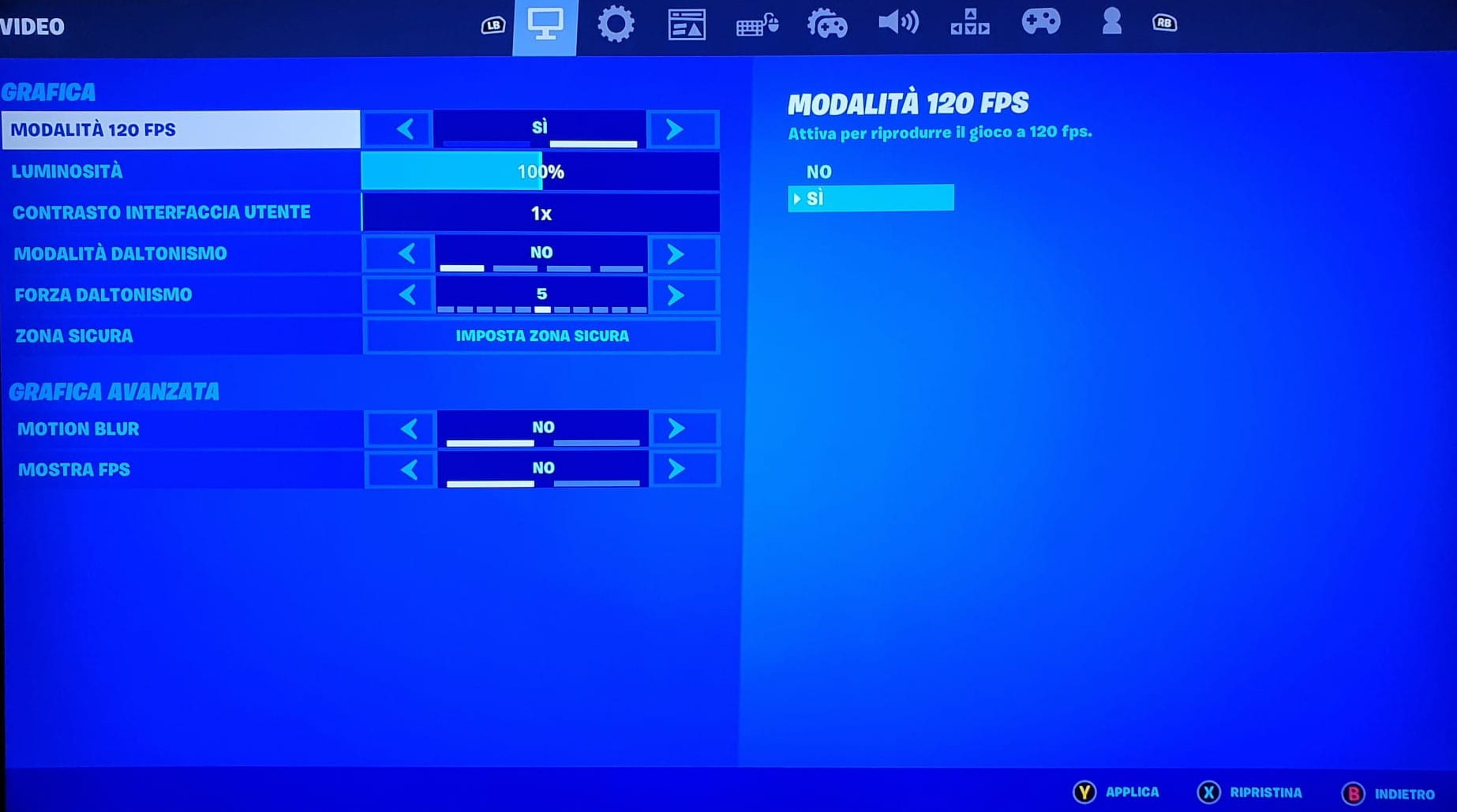
Buenas noticias si eres fanático de Fortnite y quieres jugarlo en tu Serie S. ¡El título de Epic Games, de hecho, admite 60 y 120 FPS!
Es muy fácil activar la frecuencia más alta. Mientras esté en la página de inicio del juego, acceda al menú de configuración presionando el botón Menú del controlador de Xbox. En el menú desplegable lateral, en la parte inferior izquierda, encontrarás el ícono de la rueda con las tres barras. Vaya a él y se abrirá el menú lateral.
Luego seleccione el elemento AJUSTES y confirme con A. La página GRÁFICOS se abrirá para usted. De hecho, el primer elemento está dedicado al MODO FPS. Mueva la palanca izquierda hacia SÍ y asegúrese de presionar el botón Y (APLICAR) para confirmar la configuración del modo.
En las opciones de GRÁFICOS AVANZADOS, incluso el juego te da la posibilidad de ver el progreso de la frecuencia de actualización durante tus sesiones de juego. Si tiene curiosidad por saber cuál es la frecuencia durante los juegos, simplemente vaya a confirmar y aplique con Y en el elemento MOSTRAR FPS.
Et voila!estás listo para tus partidos al máximo rendimiento en el rey de Battle Royale.
Zona de guerra 120 FPS Xbox Serie S

También Call of Duty tanto en su famoso modo multijugador como en el Battle Royale ha incluido finalmente un modo de 120 FPS para sus versiones de consola en los últimos meses. Su Xbox Series S no está excluida. Podrás disfrutar al máximo de los partidos de «última sangre» en Warzone. En este caso, será aún más fácil para ti.
Simplemente configure su consola a 120 Hz en la opción Frecuencia de actualización (en General> Opciones de pantalla y TV), tal como vimos anteriormente. Por lo tanto, el juego en sí mismo reconocerá automáticamente las opciones de frecuencia de actualización.
Halo Infinite 120FPS Xbox Serie S
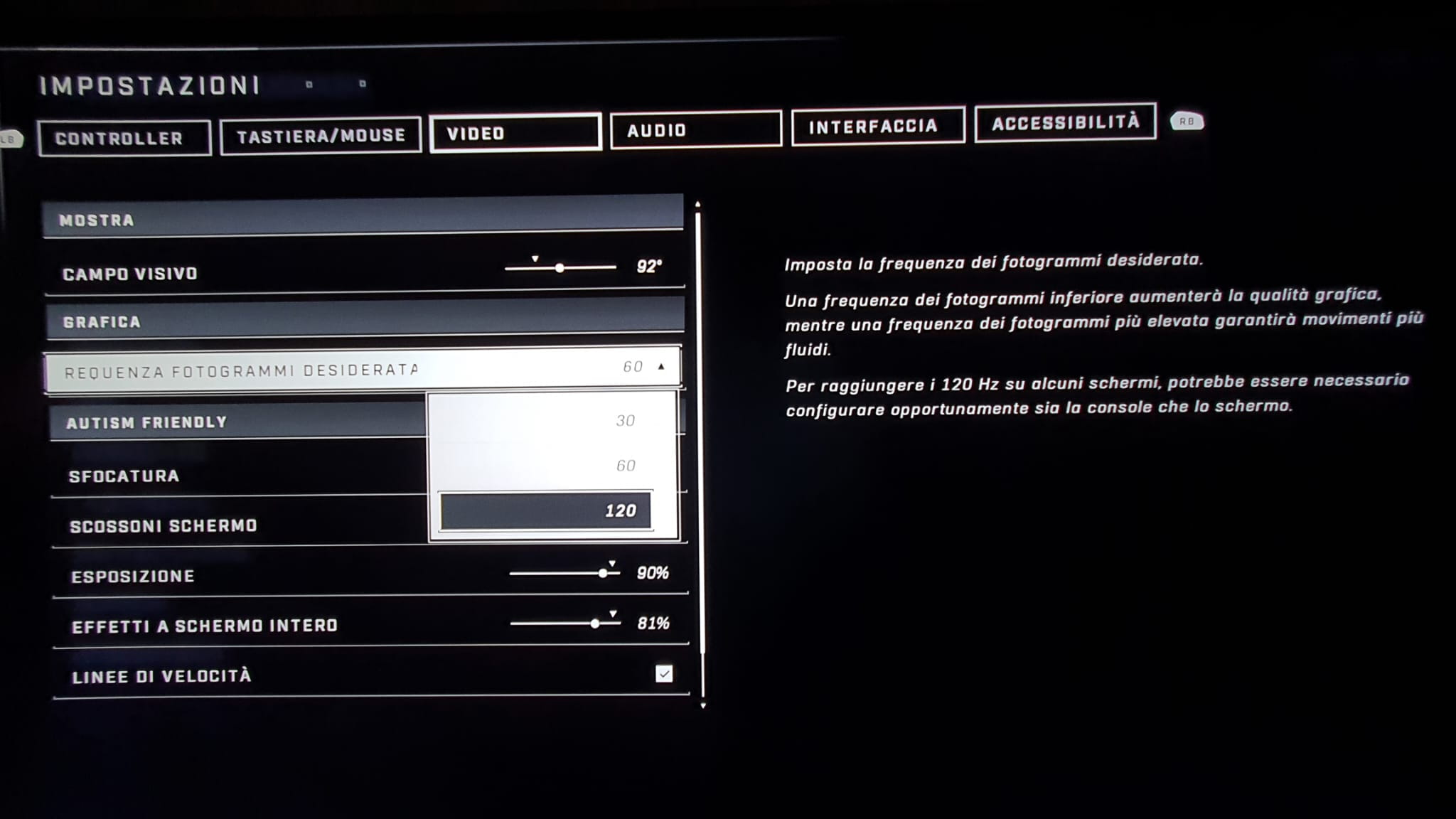
Si tienes una Xbox, lo más probable es que quieras asumir el papel de Master Chief o al menos ser un valiente Spartan en los modos multijugador de Halo Infinite. Pues incluso ahí tienes la opción de hacerlo a 120 FPS. Es muy simple.
Una vez en el inicio del juego, simplemente presione el botón Menú en el controlador y acceda al elemento AJUSTES. Una vez en AJUSTES, muévase con el botón RB hacia el ítem VIDEO y en la sección GRÁFICOS seleccione con A la FRECUENCIA DE FOTOS DESEADA en 120 y finalmente confirme con A.
¡El juego está hecho!Ahora puedes saltar a la refriega y luchar con la máxima fluidez.
Apex Legends 120FPS Xbox Serie S

Malas noticias en cambio con respecto a Apex Legends. Si eres fanático del juego de disparos de Respawn Entertainment, tendrás que esperar un poco más para jugarlo al máximo rendimiento en tu Serie S.
Ni siquiera hay un periodo preciso en el que los desarrolladores del juego hayan indicado un lanzamiento de la actualización de consola de este fantástico shooter, pero han anunciado que han comenzado a trabajar en él, con el deseo de garantizar un gran rendimiento también a todos los jugadores. de las plataformas Xbox. Actualizaré el artículo cuando haya novedades al respecto.
